Como colocar o iPad e sair do modo DFU? Confira aqui!
O Modo DFU, também conhecido como Modo de Atualização de Firmware do Dispositivo, pode ser facilmente acessado em seus dispositivos iOS, especialmente um Modo DFU do iPad. O principal objetivo por trás de entrar no modo DFU em um iPad é alterar/atualizar/rebaixar a versão do firmware em execução nele. Ele também pode ser usado para fazer upload e usar uma variante de firmware personalizada no iPad para desbloquear ainda mais o dispositivo ou desbloqueá-lo.
Muitas vezes, os usuários não ficam satisfeitos com uma determinada atualização de software e desejam voltar a usar a versão anterior. Nesses casos e muito mais, o Modo DFU do iPad é útil.
Neste artigo, temos para você duas maneiras diferentes de sair do modo DFU no seu iPad depois de obter acesso a ele usando o iTunes. Como sair do modo DFU é muito importante para recuperar o funcionamento normal do seu iPad, continue lendo para saber mais e como colocar o iPad no modo DFU.
Parte 1: Entre no modo DFU do iPad com o iTunes
Entrar no modo DFU do iPad é simples e pode ser feito usando o iTunes. Se você ainda não tiver o iTunes instalado em seu PC, baixe a versão mais recente e siga cuidadosamente as instruções fornecidas abaixo para saber como colocar o iPad no modo DFU:
Passo 1. Para iniciar o processo, você deve conectar o iPad ao seu PC e iniciar o programa iTunes.
Etapa 2. Pressione e segure o botão Ligar/Desligar junto com a Tecla Home, mas não mais que oito segundos ou mais.
Passo 3. Em seguida, solte apenas o botão Ligar/Desligar, mas continue pressionando a tecla Home até ver uma mensagem na tela do iTunes da seguinte forma:

Etapa 4. Para ter certeza de que o Modo DFU do iPad foi inserido com sucesso, veja se a tela do iPad está preta. Caso contrário, repita as etapas na captura de tela abaixo.

Isso é tudo que você precisava fazer. Quando estiver no modo DFU do iPad, você pode restaurá-lo via iTunes ou sair do modo DFU, mas isso leva à perda de dados.
Seguindo em frente, agora que sabemos como colocar o iPad no modo DFU, vamos aprender duas maneiras de sair do modo DFU com facilidade.
Parte 2: Tire o iPad do modo DFU
Neste segmento, veremos como sair do modo DFU no seu iPad com e sem perda de dados. Fique ligado!
Método 1. Restaurando seu iPad com o iTunes normalmente (perda de dados)
Este método fala sobre sair do modo DFU normalmente, ou seja, usando o iTunes. Essa pode ser a solução mais óbvia para sair do modo DFU, mas não a maneira mais confiável e popular de fazê-lo. Querendo saber por quê? Bem, porque usar o iTunes para restaurar seu iPad leva à perda de dados salvos em seu iPad.
No entanto, para aqueles que desejam usar o iTunes para restaurar o iPad e sair do modo DFU, aqui está o que fazer:
Passo 1. Conecte o iPad desligado segurando a tecla Home no PC no qual o iTunes foi baixado e instalado. A tela do seu iPad será semelhante à captura de tela abaixo.

Etapa 2. O iTunes detectará seu iPad e exibirá uma mensagem na tela onde você poderá clicar em “Restaurar iPad” e depois em “Restaurar” novamente.
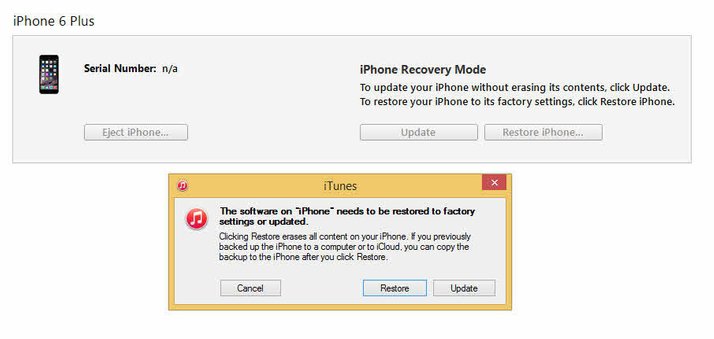
Seu iPad será restaurado imediatamente, mas esse processo tem algumas limitações. Quando o iPad reiniciar, você notará que todos os seus dados foram apagados.
Método 2. Saia do modo DFU com DrFoneTool (sem perda de dados)
Procurando uma maneira de sair do modo DFU no iPad sem perder seus dados? Você encontrou o que precisa. DrFoneTool – Recuperação do Sistema (iOS) pode restaurar um iPad e outros dispositivos iOS sem causar perda de dados. Ele pode não apenas sair do modo DFU, mas também corrigir outros problemas relacionados ao sistema em seu dispositivo, como a tela azul / preta do iPad da morte, o iPad preso no loop de inicialização, o iPad não desbloqueia, o iPad congelado e mais situações como essas. Então agora você pode reparar seu iPad sentado em casa.
Este software é compatível com Windows e Mac e suporta iOS 16 beta. Para baixar este produto para Windows, clique em aqui, e para Mac, clique em aqui.

DrFoneTool – Recuperação do Sistema (iOS)
Corrija o iPhone preso no modo DFU sem perder dados!
- Corrigir com vários problemas do sistema iOS, como modo de recuperação, logotipo da Apple branco, tela preta, loop de início, etc.
- Tire seu dispositivo iOS do modo DFU facilmente, sem perda de dados.
- Trabalhe para todos os modelos de iPhone, iPad e iPod touch.
- Totalmente compatível com Windows 10 ou Mac 10.11, iOS 9
Quer saber como sair do modo DFU do iPad usando o DrFoneTool – Recuperação do Sistema (iOS)? Basta seguir as orientações listadas abaixo:
Passo 1. Depois de baixar o kit de ferramentas DrFoneTool para o PC, inicie-o e clique em “System Repair” na interface principal.

Passo 2. Neste segundo passo, você só precisa continuar conectando o iPad em modo DFU ao PC e esperar que ele seja detectado pelo software, depois clique em “Modo Padrão” para sair do modo DFU sem perda de dados.

Etapa 3. A terceira etapa é obrigatória, pois é baixar a versão mais recente do iOS para reparar seu iPad. Preencha todos os espaços em branco conforme mostrado na captura de tela abaixo com o nome do modelo do seu dispositivo, versão do sistema e clique no botão “Iniciar”.

Etapa 4. Agora você verá a barra de progresso do download conforme mostrado abaixo e o firmware será baixado em segundos.

Etapa 5. Agora que o download do firmware foi concluído, a ferramenta System Recovery verificará o download Firmware iOS. Então você precisa clicar em ‘Corrigir agora’ para comece seu trabalho mais importante, que é consertar seu iPad e mantê-lo longe de problemas relacionados ao sistema.
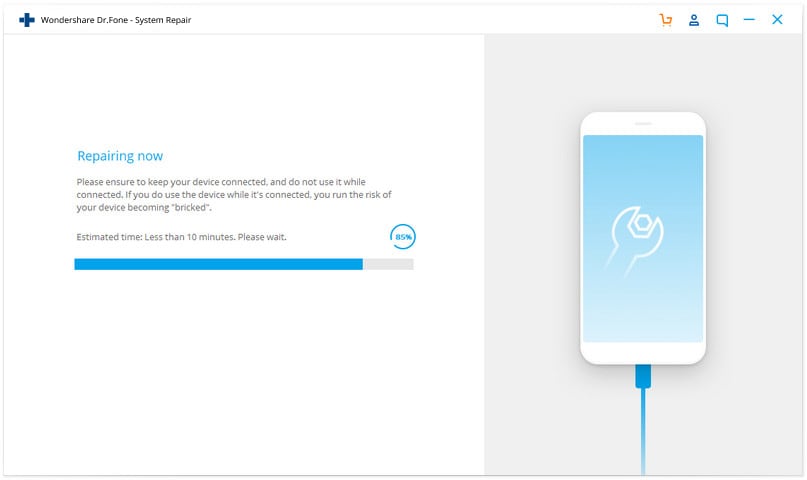
Passo 6. Espere pacientemente até que o DrFoneTool – System Recovery (iOS) faça sua mágica e repare completamente o seu dispositivo e o atualize. Seu iPad será reiniciado automaticamente quando tudo estiver pronto e a tela “Reparo do sistema operacional concluído” aparecerá antes de você no PC.

Você não achou este método extremamente simples e direto ao ponto? O melhor é que esse processo não causará nenhum dano aos seus dados e os manterá inalterados e completamente seguros.
“Como colocar o iPad no modo DFU?” é uma pergunta frequente por muitos usuários do iOS e tentamos respondê-la aqui para você.
Com a ajuda do System Recovery do DrFoneTool, sair do modo DFU do iPad também é uma tarefa fácil. Portanto, se você deseja sair do modo DFU e ainda manter seus dados seguros, recomendamos que você vá em frente e baixe o kit de ferramentas DrFoneTool imediatamente. É uma solução completa para todas as suas necessidades relacionadas ao gerenciamento de iOS e iPad.
Artigos Mais Recentes

